- English (English)
- Bulgarian (Български)
- Chinese Simplified (简体中文)
- Chinese Traditional (繁體中文)
- Czech (Čeština)
- Danish (Dansk)
- Dutch (Nederlands)
- French (Français)
- German (Deutsch)
- Greek (Ελληνικά)
- Hungarian (Magyar)
- Italian (Italiano)
- Japanese (日本語)
- Polish (Polski)
- Portuguese (Brazilian) (Português (Brasil))
- Slovak (Slovenský)
- Spanish (Español)
- Swedish (Svenska)
- Turkish (Türkçe)
- Ukrainian (Українська)
- Vietnamese (Tiếng Việt)
문서에 비표준 글꼴이 있는 경우
인식하려는 문서에 장식 글꼴 또는 특별 문자 (예: 수학 기호)가 있는 경우 훈련 모드를 사용하여 인식의 정확도를 개선할 것을 권장합니다.
 다른 경우에 훈련 모드를 사용하는 것은 좋지 않습니다. 인식에 소요되는 시간 및 노력에 대비하여 인식 품질이 많이 좋아지지 않기 때문입니다.
다른 경우에 훈련 모드를 사용하는 것은 좋지 않습니다. 인식에 소요되는 시간 및 노력에 대비하여 인식 품질이 많이 좋아지지 않기 때문입니다.
훈련 모드는 사용자 패턴을 생성하여 전체 텍스트에서 OCR을 수행할 때 사용합니다.
문서 인식하는 사용자 패턴 만드는 방법
- 대화 상자의 도구 >를 옵션... 클릭하여 대화 상자를 열고 옵션 탭을 OCR 클릭합니다.
- 옵션을 사용자 패턴 사용 선택합니다.
 해당 옵션 기본 제공 패턴 사용 아래에 있는 옵션을 선택하는 경우, 사용자 패턴 사용 ABBYY FineReader는 생성된 사용자 패턴과 함께 내장된 패턴을 사용하게 됩니다.
해당 옵션 기본 제공 패턴 사용 아래에 있는 옵션을 선택하는 경우, 사용자 패턴 사용 ABBYY FineReader는 생성된 사용자 패턴과 함께 내장된 패턴을 사용하게 됩니다. - 다음 패턴 편집기... 버튼을 클릭합니다.
- 대화 상자에서 패턴 편집기 패턴을 선택하고 확인을 클릭합니다.
- OCR Editor 창의 맨 위에 있는 기본 도구 모음에서
 버튼을 클릭합니다.
버튼을 클릭합니다.
새 문자 및 합자를 인식하도록 사용자 패턴을 훈련하는 방법
- 다음 도구 >를 옵션... 클릭하여 대화 상자를 열고 옵션 탭을 OCR 클릭합니다.
- 옵션을 새로운 문자 및 결합문자 인식을 위한 훈련 사용 선택합니다.
 해당 옵션 기본 제공 패턴 사용 아래에 있는 옵션을 선택하는 경우, 새로운 문자 및 결합문자 인식을 위한 훈련 사용 ABBYY FineReader는 생성된 사용자 패턴과 함께 내장된 패턴을 사용하게 됩니다.
해당 옵션 기본 제공 패턴 사용 아래에 있는 옵션을 선택하는 경우, 새로운 문자 및 결합문자 인식을 위한 훈련 사용 ABBYY FineReader는 생성된 사용자 패턴과 함께 내장된 패턴을 사용하게 됩니다. - 다음 패턴 편집기... 버튼을 클릭합니다.
 패턴 훈련은 아시아 언어에서는 지원되지 않습니다.
패턴 훈련은 아시아 언어에서는 지원되지 않습니다. - 대화 상자에서 패턴 편집기 다음 새로 만들기... 버튼을 클릭합니다.
- 대화 상자에서 패턴 만들기 새 패턴에 대한 이름을 지정하고 클릭합니다 확인.
- 대화 상자에서 확인 클릭한 후 패턴 편집기 확인 버튼을 클릭합니다옵션 .
- 이미지
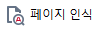 맨 위에 있는 도구 모음에서 버튼을 클릭합니다.
맨 위에 있는 도구 모음에서 버튼을 클릭합니다.
프로그램에서 인식하지 못하는 문자가 있는 경우, ЖРЕП ИЖ·Г 대화 상자에 이 문자가 표시됩니다.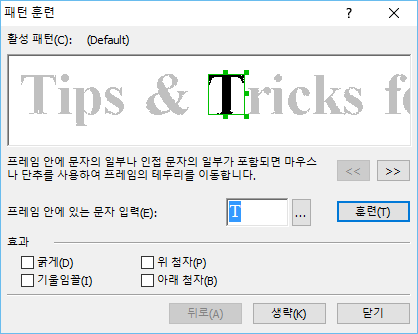
- 프로그램을 훈련하여 새 문자 및 합자를 인식합니다.
합자는 2~3개의 문자가 조합된 것으로 "함께 부착" (예: fi, fl, ffi)되어 프로그램이 분리하기 어렵습니다. 따라서 합자를 단일 합성 문자로 훈련하여 인식하면 더 좋은 인식 결과를 얻을 수 있습니다. 굵게/이탤릭체로 인쇄된 문자 또는 위/아래 첨자 문자의 인식은 효과가 있는 해당 옵션을 선택하여 인식한 텍스트에서 가능합니다.
굵게/이탤릭체로 인쇄된 문자 또는 위/아래 첨자 문자의 인식은 효과가 있는 해당 옵션을 선택하여 인식한 텍스트에서 가능합니다.
이전에 훈련한 문자로 다시 돌아가려면, 다음 µЪ·О 버튼을 클릭합니다. 창은 이전의 위치로 이동하고 마지막으로 훈련한 "문자 이미지 - 키보드 문자"의 조합이 패턴에서 제거됩니다. 다음 µЪ·О 버튼은 한 단어의 문자 사이를 탐색하며, 단어 사이를 탐색하지는 않습니다.
중요 사항!
- 사용자는 ABBYY FineReader PDF 15 에서만 OCR 언어의 알파벳에 포함된 문자를 인식하도록 훈련할 수 있습니다. 키보드에서 입력할 수 없는 문자를 읽도록 프로그램을 훈련하려면, 존재하지 않는 문자를 나타내는 두 문자의 조합을 사용하거나 №®АЪ »рАФ 대화상자 (
 클릭하여 대화 상자 열기)에서 원하는 문자를 복사합니다.
클릭하여 대화 상자 열기)에서 원하는 문자를 복사합니다. - 각 패턴에는 새 문자를 1,000개까지 포함할 수 있습니다. 하지만 OCR 품질이 저하될 수 있으므로 너무 많은 합자를 만들지 않도록 하세요.
ABBYY FineReader를 사용하면 사용자 패턴을 사용하면 OCR 품질을 향상시킬 수 있습니다.
- 다음 도구 >를 패턴 편집기...클릭합니다.
- 대화 상자에서 패턴 편집기 패턴 목록 중 하나를 선택하여 다음 활성으로 설정 패턴을 클릭합니다.
다음 사항을 꼭 기억하세요.
- 때로는 프로그램에서 매우 유사한 각 문자의 차이점을 구별하지 못해 같은 문자로 인식할 수 있습니다. 예를 들면, 인용부호에서 곧은('), 왼쪽(‘), 오른쪽(’) 따옴표를 하나의 문자(곧은 따옴표)로 패턴에 인식합니다. 따라서 왼쪽 및 오른쪽 인용부호를 다시 훈련시킨다고 하더라도 인식된 텍스트에 전혀 사용되지 않습니다.
- 일부 문자 이미지의 경우, ABBYY FineReader PDF 15 는 주위 컨텍스트에 따라 해당 키보드 문자를 선택합니다. 예를 들면, 작은 원의 이미지가 알파벳 바로 옆에 위치하는 경우 알파벳 O으로 인식되고, 숫자 옆에 있는 경우는 숫자 0으로 인식됩니다.
- 패턴은 패턴을 만들 때 사용한 문서와 글꼴, 글꼴 크기 및 해상도가 같은 문서에 대해서만 사용할 수 있습니다.
- 패턴을 파일로 저장하여 다른 OCR 프로젝트에서 사용할 수 있습니다. 참조: OCR 프로젝트.
- 다른 글꼴로 텍스트를 인식하려면, 사용자 패턴을 비활성화하도록 합니다. 이렇게 하려면, 다음도구 >를 옵션... 클릭하여 옵션 대화 상자를 열고 OCR 탭을 클릭하여 기본 제공 패턴 사용 옵션을 선택합니다.
OCR 작업 전에 새로 생성된 패턴을 편집할 수 있습니다. 올바르게 훈련되지 않는 패턴은 OCR 품질을 저하시킬 수 있습니다. 패턴에는 문자 또는 합자만 포함됩니다. 모서리가 잘린 문자 및 잘못된 알파벳 조합이 있는 문자는 패턴에서 제거해야 합니다.
- 다음 도구 >를 패턴 편집기...클릭합니다.
- 대화 상자에서 패턴 편집기 편집하려는 패턴을 선택하거나 다음 편집... 버튼을 클릭합니다.
- 대화 상자에서 »зїлАЪ ЖРЕП 문자를 선택하고 다음 јУјє... 버튼을 클릭합니다.
대화 상자에서 다음 작업을 수행합니다.
- 필드에서 №®АЪ 문자에 해당되는 알파벳을 입력합니다.
- 효과 필드에서, 원하는 글꼴 효과(굵게, 이탤릭체, 위/아래 첨자)를 지정합니다.
잘못 훈련된 문자를 삭제하려면, 다음 »иБ¦ 버튼을 »зїлАЪ ЖРЕП 대화 상자에서 클릭합니다.
3/4/2022 7:13:18 AM